Agregar un reenviador al dominio debería solucionar este problema
- si la lLa autoridad de seguridad local no puede obtener un error de conexión RPC, puede deberse a una interferencia de su firewall.
- Puede solucionar este problema ejecutando algunos comandos en un símbolo del sistema elevado.
- Otra solución eficaz es desinstalar la carpeta compartida si utiliza VMware.

XINSTALAR HACIENDO CLIC EN DESCARGAR. ARCHIVO
Para solucionar problemas del sistema de PC con Windows, necesitará un archivo. herramienta dedicada
- Descarga Fortect e instálalo en tu PC
- Inicie el proceso de escaneo de la herramienta para buscar archivos corruptos que sean la fuente de su problema
- Haga clic derecho en Iniciar reparación para que la herramienta pueda iniciar el algoritmo de reparación.
Conectar y establecer confianza entre dos controladores de dominio es una práctica popular. Sin embargo, algunos usuarios informan que una autoridad de servicio local no puede obtener un error de conexión RPC después de ingresar el FQDN del dominio o el nombre NetBIOS.
Si bien este problema puede ser bastante molesto, no es el más difícil de solucionar, ya que la mayoría de las veces solo requiere ajustes menores. En esta guía, le mostraremos los pasos a seguir para solucionar este problema y establecer relaciones de confianza entre sus servidores.
¿Por qué la autoridad de seguridad local no puede obtener una conexión RPC?
A continuación se detallan algunas de las posibles causas que pueden hacer que LSA no pueda obtener una conexión RPC:
- Interferencia del cortafuegos – Una de las primeras cosas que debe verificar si recibe este error es que el Firewall de Windows Defender no bloquea la conexión. Es posible que necesites desactivar el cortafuegos en los dos servidores temporalmente para solucionar el problema.
- Problemas con la carpeta compartida en VMware – Si está utilizando VMware, este problema puede deberse a la carpeta compartida. Desinstalarlo ha resultado eficaz para la mayoría de los usuarios.
- Hora incorrecta – Si la hora en los dos servidores que está intentando conectarse no coincide, es probable que la autoridad de seguridad local no pueda obtener un error de conexión RPC.
Ahora que sabemos qué puede causar este problema, solucionémoslo utilizando las siguientes soluciones.
¿Cómo probamos, revisamos y calificamos?
Hemos trabajado durante los últimos 6 meses en la construcción de un nuevo sistema de revisión sobre cómo producimos contenido. Al usarlo, posteriormente rehicimos la mayoría de nuestros artículos para brindar experiencia práctica real en las guías que creamos.
Para más detalles puedes leer cómo probamos, revisamos y calificamos en WindowsReport.
¿Qué hago si LSA no puede obtener un error de conexión RPC?
Antes de profundizar en las correcciones de esta sección, intente los siguientes pasos de solución de problemas:
- Compruebe si la hora en los dos servidores está sincronizada
- Asegúrese de que las contraseñas de ambos administradores en diferentes dominios estén sincronizadas
- Desconectarse y volver a conectarse a la red del dominio
Si esto no funciona, continúe con las soluciones a continuación:
1. Deshabilite el firewall temporalmente
- presione el ventanas clave, tipo cortafuegosy seleccione Cortafuegos de Windows Defender.

- Seleccionar Activar o desactivar el Firewall de Windows Defender.
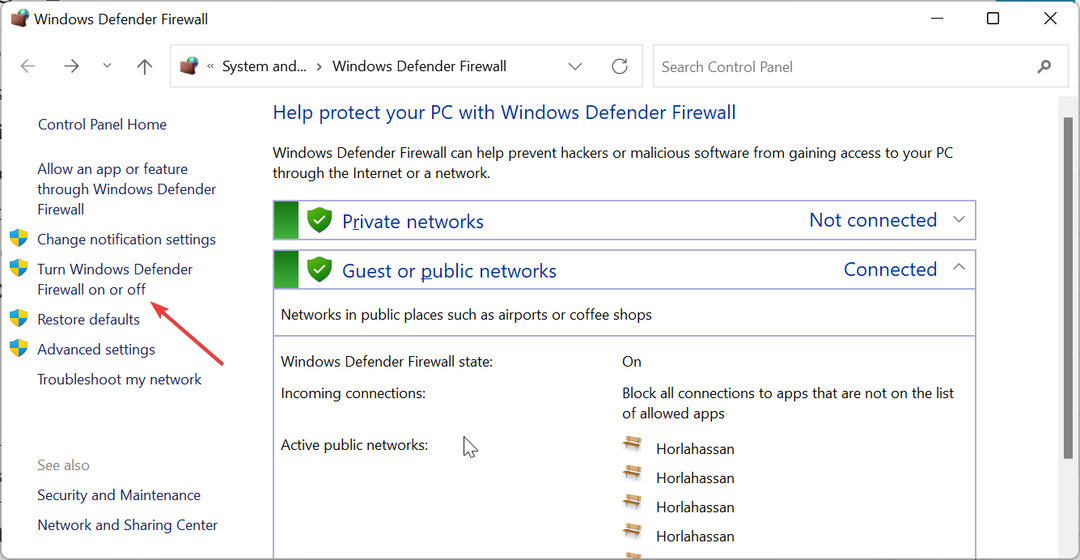
- Ahora, marque los botones de opción para Desactivar el cortafuegos de Window Defender botón para ambos Público y Privado configuración de la red.
- Finalmente, haga clic en el DE ACUERDO botón.
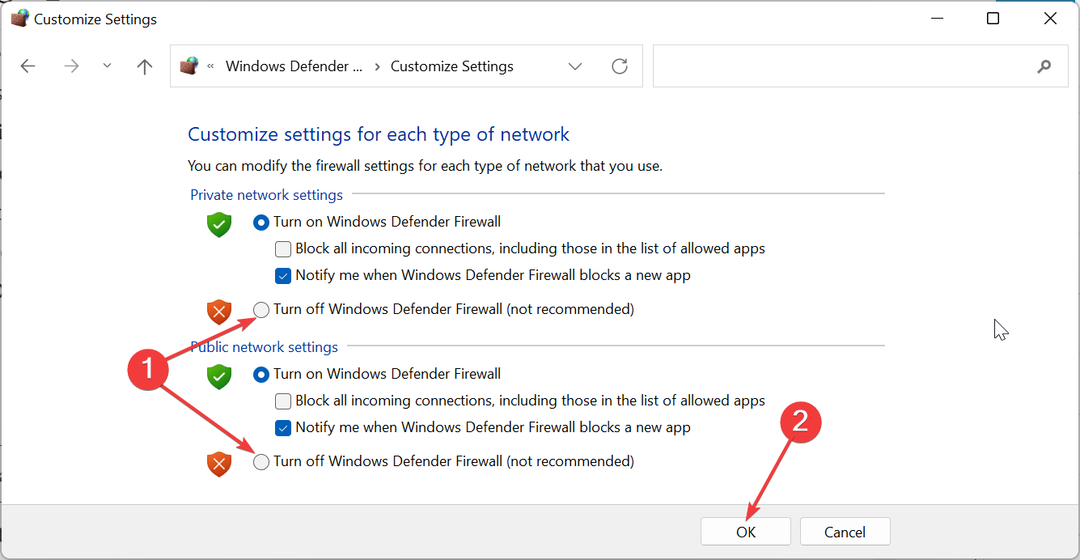
Si el firewall en cualquiera de los servidores o DC está activo, es posible que le impida crear relaciones de confianza. Esto lleva a que la autoridad de seguridad local no pueda obtener un error de conexión RPC.
La solución a esto es desactivar el firewall temporalmente y volver a intentar la conexión.
- Error de servidor SQL 0x80040e14: cómo solucionarlo
- Solución: Error de servicios de escritorio remoto actualmente ocupado
- ID de evento: 10036 COM distribuido [Solución]
- wsmprovhost.exe: qué es y cómo detener su uso elevado de CPU
- Error de activación 0xc004f069: cómo solucionarlo
2. Agregar un reenviador
- Si ha agregado el DNS del servidor (digamos D2) con el que desea crear confianza a su servidor de origen (digamos D1), debe eliminarlo.
- Ahora, abre el DNS consola en Administrativo Herramientas.
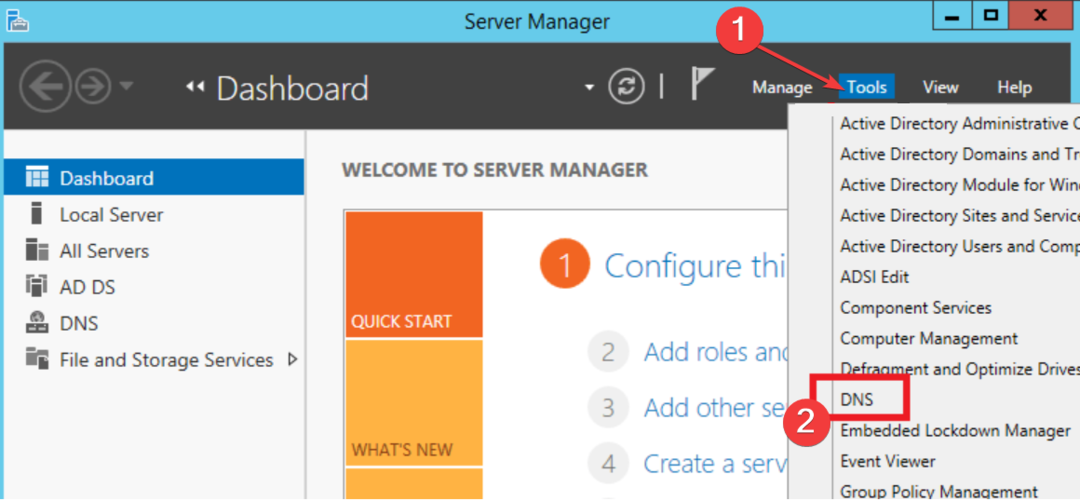
- Haga clic derecho en el Nodo del servidor DNS y elige el Propiedades opción.
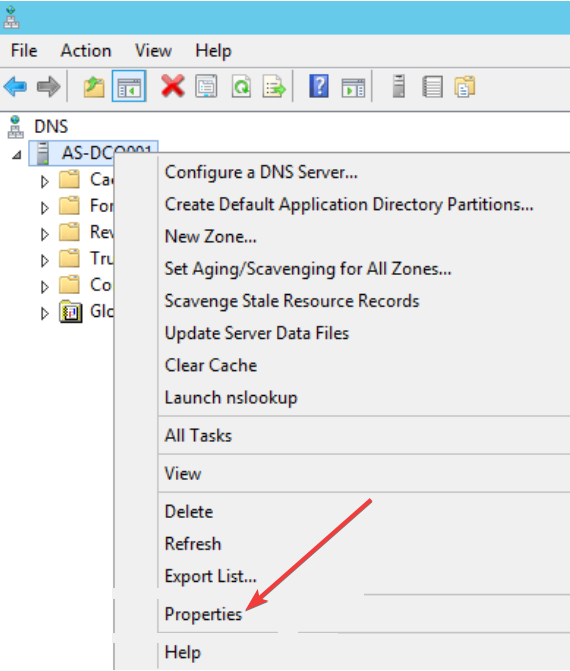
- A continuación, haga clic en Transportistas o Reenvío pestaña en la parte superior, dependiendo de su servidor.
- Haga clic en el Nuevo o Editar botón debajo del Dominio DNS e ingrese el nombre del dominio al que desea que su servidor de nombres reenvíe (por ejemplo, dominio2.com).
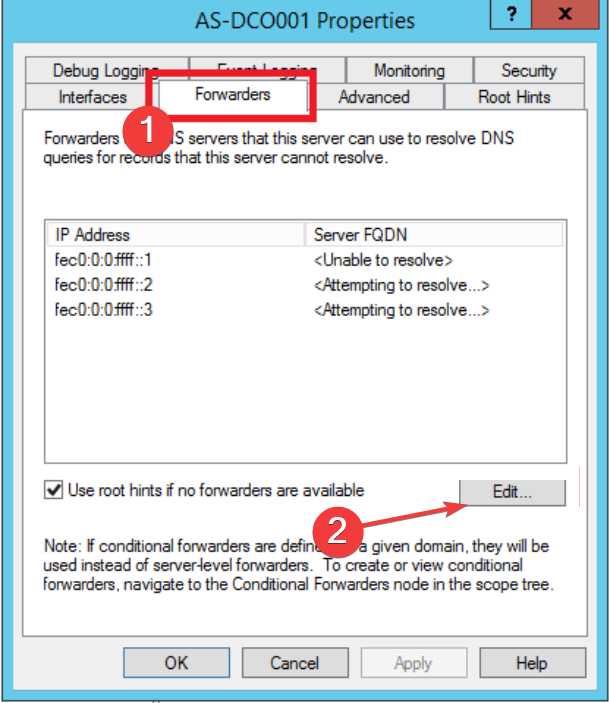
- Escriba la dirección IP del reenviador (el DNS del sitio remoto, que también es el DC de ese sitio) y haga clic en el botón Aplicar botón seguido de DE ACUERDO.
- Desde aquí, presione el ventanas clave, tipo cmdy seleccione Ejecutar como administrador en Símbolo del sistema.
- Finalmente, escriba el siguiente comando y presione Ingresar para ejecutarlo:
ipconfig/flushdns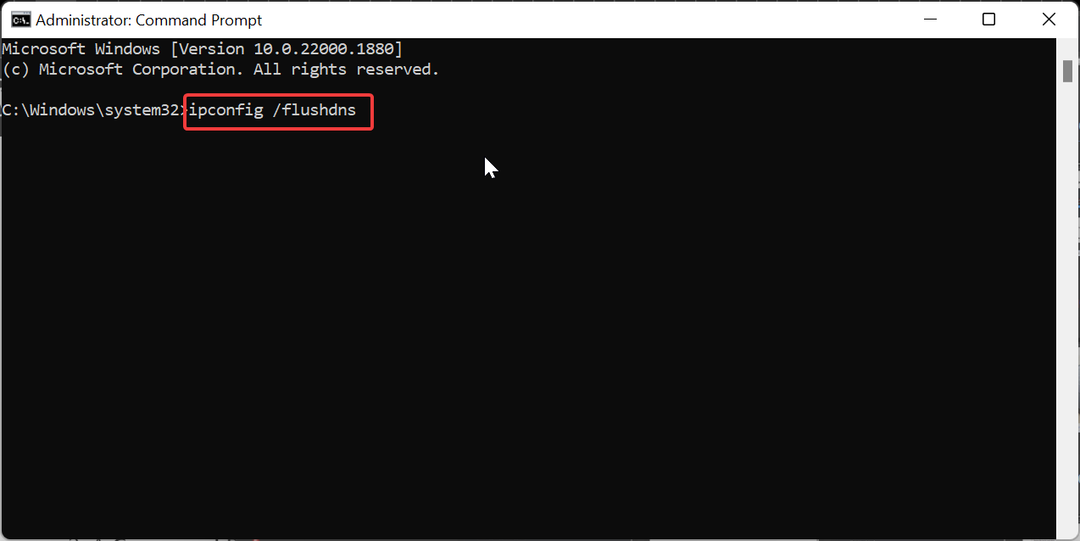
Según algunos usuarios, puede eliminar que la autoridad de seguridad local no pueda obtener un error de conexión RPC agregando una dirección IP de reenviador a su conexión.
3. Prueba el uso de la red
- presione el ventanas tecla + R, tipo \\dominio.com\c$y haga clic en DE ACUERDO botón.

- Ahora, escriba su nombre de usuario y contraseña y verifique cuál es el \\dominio.com\c$ se abre.
- Finalmente, intente generar confianza nuevamente con FQDN y no NetBIOS.
4. Desinstale la carpeta compartida en VMware
- presione el ventanas clave, tipo controly seleccione Panel de control.

- Seleccionar Desinstalar un programa en la opción Programas.

- Ahora, haga clic derecho Herramientas Vmware y seleccione Cambiar.
- Haga clic en el Próximo botón.
- Finalmente, desmarque la casilla para Carpetas compartidas y reinicie su máquina.
Si obtiene que la autoridad de seguridad local no puede obtener un error de conexión RPC al intentar para establecer confianza entre sus controladores de dominio, puede deberse a la función Carpetas compartidas de VMware.
Tenga en cuenta que los pasos anteriores son para desinstalar la función en Windows 2003, que es la versión común que los usuarios enfrentan con este error.
Allí tiene todo lo que necesita para deshacerse de que la Autoridad de Seguridad Local no pueda obtener una conexión RPC mientras intenta establecer confianza entre sus controladores de dominio. Ahora debería poder solucionar este problema siempre que siga los pasos anteriores.
Si está lidiando con un error similar en No se puede contactar a la autoridad de seguridad local, consulte nuestra guía detallada para solucionarlo.
No dude en hacernos saber la solución que le ayudó a solucionar este problema en los comentarios a continuación.
![ID de evento: 10036 COM distribuido [Solución]](/f/9f6bfdea00e7a139de3944c316240004.png?width=300&height=460)